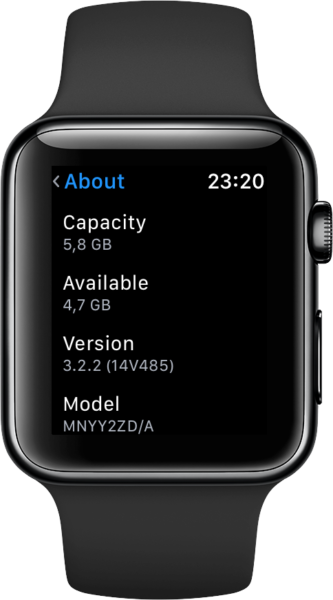Ter um foco maior no relógio inteligente é algo importante, pois esse é o tipo de dispositivo que utilizamos todos os dias, e que pode ter um desempenho otimizado se cuidarmos de sua manutenção de tempos em tempos. Neste caso, vamos dar um certo foco para o Apple Watch, o líder do seu segmento.
O relógio inteligente da Apple é excelente, mas tal e como acontece com qualquer produto dentro da sua categoria, ele conta com um espaço de armazenamento relativamente escasso, o que pode resultar em problemas na hora de instalar novos aplicativos ou armazenar arquivos pessoais.
Neste post, vamos mostrar como você pode consultar qual é o espaço de armazenamento livre no Apple Watch.
Por que isso é importante?
Por mais que a nossa vida atual esteja armazenada na nuvem (e isso é ótimo, pois podemos acessar praticamente qualquer arquivo em qualquer lugar, bastando ter uma conexão via internet), o Apple Watch infelizmente não possui um espaço ilimitado de armazenamento.
Pelo contrário. Ele é o tipo de dispositivo que possui um espaço livre muito limitado para dados pessoais e novos aplicativos, de modo que é importante que o usuário adote um sistema de monitoramento e controle sobre o espaço livre disponível no relógio.
Além disso, as versões mais recentes do watchOS permitiram uma integração maior do Apple Watch com algumas plataformas que oferecem recursos específicos que podem ocupar espaço de armazenamento no relógio.
O exemplo de maior destaque neste aspecto está no Spotify, que permite aos assinantes da plataforma a reprodução de playlists em modo offline a partir do Apple Watch. Esse recurso é excelente, pois entrega ao dispositivo uma efetiva independência do iPhone, permitindo que você ouça suas músicas preferidas sem depender do telefone para isso.
O “problema” neste caso é que o recurso depende do efetivo download e armazenamento do arquivo musical no smartwatch, o que naturalmente ocupa espaço de armazenamento do dispositivo. E com um Apple Watch lotado de dados, a queda de desempenho e falhas de armazenamento serão inevitáveis.
Agora que você tem bons argumentos para estabelecer um sistema de controle e gerenciamento dos seus dados armazenados no Apple Watch, vamos mostrar qual é o procedimento a ser adotado para que essa verificação seja feita no dispositivo.
Como verificar o espaço de armazenamento livre no Apple Watch
Existem pelo menos duas maneiras confiáveis para verificar o espaço livre de armazenamento no Apple Watch, e nenhuma das duas formas exige o uso de aplicativos de terceiros. Tudo pode ser feito a partir dos recursos disponíveis no próprio relógio inteligente.
O primeiro método é realizado no próprio Apple Watch, adotando a rota a seguir com a ajuda dos botões e da tela do dispositivo:
- Pressione a coroa do seu Apple Watch
- Clique em ‘Configurações’
- Clique em ‘Geral’
- Clique em ‘Armazenamento’
Aqui, você já pode ver o espaço restante de armazenamento e a quantidade de memória que esses aplicativos ocupam no relógio, pela ordem do maior para o menor. Neste menu, você não pode excluir os aplicativos instalados.
Se você quer liberar espaço de armazenamento do Apple Watch, pode fazer isso a partir do iPhone, seguindo a rota abaixo dentro do aplicativo Watch, que está instalado no seu smartphone (e gerencia o seu relógio Apple):
- Abra o aplicativo Watch
- Clique em ‘Geral’
- Agora clique em ‘Armazenamento’
Aqui, você pode consultar quais são os aplicativos que mais consomem espaço no relógio, podendo realizar a remoção desses apps a partir do iPhone.